![]()
Créer à partir d'une face
|
Créer à partir d'une face |
Cette étape n'est pas indispensable. Par défaut Si le posage (WCS) n'existe pas lors de la création de l'usinage, TopSolid créera celui-ci en automatique.
Cette étape peut s'avérer intéressante afin de savoir si les courses machines permettent ou pas d'accéder à une face sans pour autant créer d'usinage. Si la face est inaccessible, il faudra alors possible de changer le positionnement de la pièce ou bien la machine pour usiner cette face.
Si les courses machines permettent d'accéder à cette face (représentée en turquoise dans notre exemple) TopSolid détermine en automatique les valeurs pour positionner les axes de la machine (valeur numérique sur l'image) et une représentation miniature de l'outil apparaît afin visualiser dans quelle direction l'outil sera orienté.
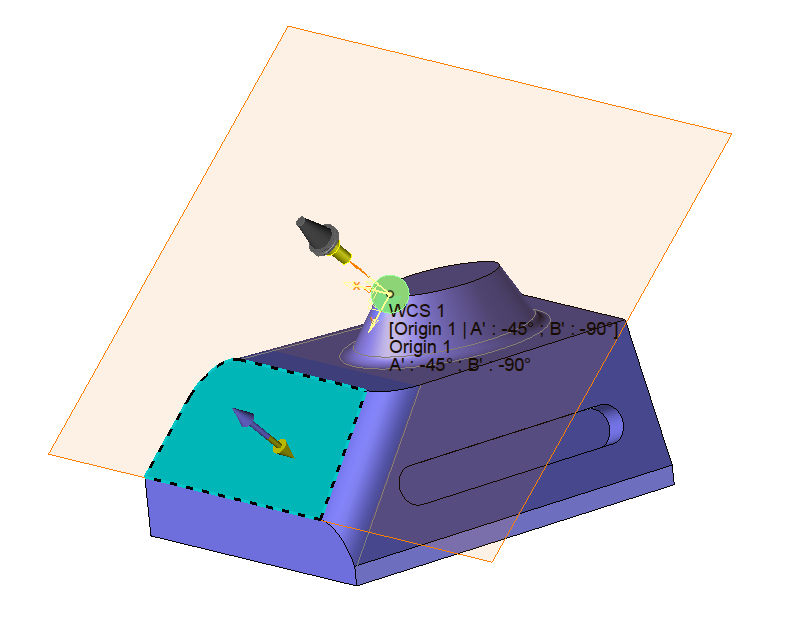
Créer à partir d'une face
Surface
Forme 1 <174>;Surface(275)
Porte-outils
Broche
Pièce
Pièce CN 1
Posage
Description
[Origine 1 | A' : 45° ; B' : 0°]
Origine
Origine de sortie des blocs :
Origine 1
Repère associé à la solution courante :
Repère 2
Matrice de plan inclinés activée
Solutions
Afficher les rotations normalisées
Afficher la machine en position |
Surface Elément sélectionné sur lequel se basera le posage pour sa création. Cela définit la direction de l'outil. Il y a plusieurs type de sélection (voir plus bas) possibles. |
Porte-outils Permet de déduire quels axes machines seront utilisés. |
Pièce Permet d'identifier le porte-pièce (par exemple sur un tour bi-broche, pouvoir indiqué si l'on est sur la broche principale ou la contre-broche). |
Description Information sur le posage. Ce commentaire peut sortir dans le code Iso. Il est donc possible de le modifier. Par défaut, TopSolid indique par rapport à quelle origine est lié ce posage ainsi que les valeurs angulaires des axes machines. |
Origine de sortie des blocs Origine pièce, c'est par rapport à cette origine que le code ISO sera calculé. |
Repère associé à la solution courante Ce repère est une origine local, dans la majorité des cas elle est coïncidente à l'origine pièce. Elle sera utilisé pour réaliser un décalage d'origine par exemple. |
Matrice de plan inclinés activée (case cochée, le code Iso sortira la fonction Iso comme G68.5 pour activer ce nouveau posage. |
Afficher les rotations normalisées Comme indiqué plus bas si les angles de rotations ne sont pas parallèles à l'axe X, Y ou Z de la machine, cette case à cocher permet de décider quels angles nous désirons voir dans la liste. |
| Aligner le
X des solution du posage sur le X du réopère...
Par défaut TopSolid crée une solution de posage compatible avec la cinématique de la machine.
Lorsque cette case est cochée le X de la solution de posage est orienté de façon à correspondre au X du repère sélectionné (flèche jaune dans l'exemple suivant).
|
Solutions Les solutions sont le résultat des différentes possibilités au niveau axes machine trouvés entre le porte-outils et la pièce. De base TopSolid ne peut pas calculer en automatique toutes les solutions. TopSolid s'arrête sur les solutions principales. Il nous est alors possible de rajouter des solutions comme indiqué plus bas. Cette liste nous présente la liste de toutes ces solutions. |
Permet d'afficher la machine en positon (case cochée, la machine sera affichée en position), cela va nous permettre de voir la machine avec tout ces axes orientés.
|
|
TopSolid propose une solution automatiquement des que l'élément est sélectionnée et est parfaitement utilisable. Par contre dans certain cas il y a plusieurs solutions à choix ou il y a besoin d'une solution spécifique, c'est à ce moment là qu'il est très pratique de pourvoir effectuer des changement sur le posage |
|
|
Ajouter une valeur
Ce bouton permet de définir une solution personnalisée supplémentaire pour atteindre de posage. |
|
Supprimer une valeur
Ce bouton permet de supprimer la solution sélectionnée. |
Plusieurs élément peuvent être sélectionnés, tels que, une face plane, une face conique, une face torique, un axe, une arête ou une esquisse.
|
Surface plane
Avec la sélection d'une face la direction est la normale de cette face. |
|
Surface conique
Avec la sélection d'une face conique la direction est l'axe du cône. |
|
Surface torique
Avec la sélection d'une face torique la direction est l'axe du grand rayon. |
|
Axe
Avec la sélection d'un axe la direction est la direction l'axe. |
|
Arête
Avec la sélection d'une arête de la pièce, la direction est la direction de cette arête si celle-ci est un segment l'axe de cette arête, si celle-ci est un arc.
|
|
Esquisse
Avec la sélection d'une esquisse la direction est la normale de l'esquisse |
Exemple de rotations normalisées
|
Pour les machines dont les axes de rotation ne sont pas colinéaires au repère XYZ de la machine (DMU Evolinear par exemple), il y a deux manières de calculer les angles de rotation:
Ainsi, si par exemple, notre machine possède une table avec un positionnement de celle-ci incliné à 36.5°, la lecture des angles de rotations pour atteindre une face inclinée à 20 degrés ne donnera pas 20 degrés si on se positionne sur cet axe de rotation. Pour retrouver les 20 degrés il faut se positionner dans le repère normalisé XYZ de la machine. Cette case à cocher sert donc à cela.
La face à usiner sur notre exemple est orientée de 20° par rapport à la table, sans afficher les rotations normalisées nous avons des valeurs comme B : -25.461° et C : 46.54°. Si les rotation normalisées sont actives nous aurons des valeurs bien plus parlantes en rapport avec la pièce, dans notre cas un B : 20°.
|
Exemples de solutions utilisateur
Solution utilisateur en tournage sur une machine ayant un axe B programmable sur le porte outil
|
Solution utilisateur en tournage sur une machine ayant un axe A programmable sur le porte outil
|
Solution en fraisage avec un axe B
|
|
|
|
Depuis l'onglet opération CN, sélectionner créer à partir d'une face. Cette partie est également accessible depuis l'opération, sur la partie posage.